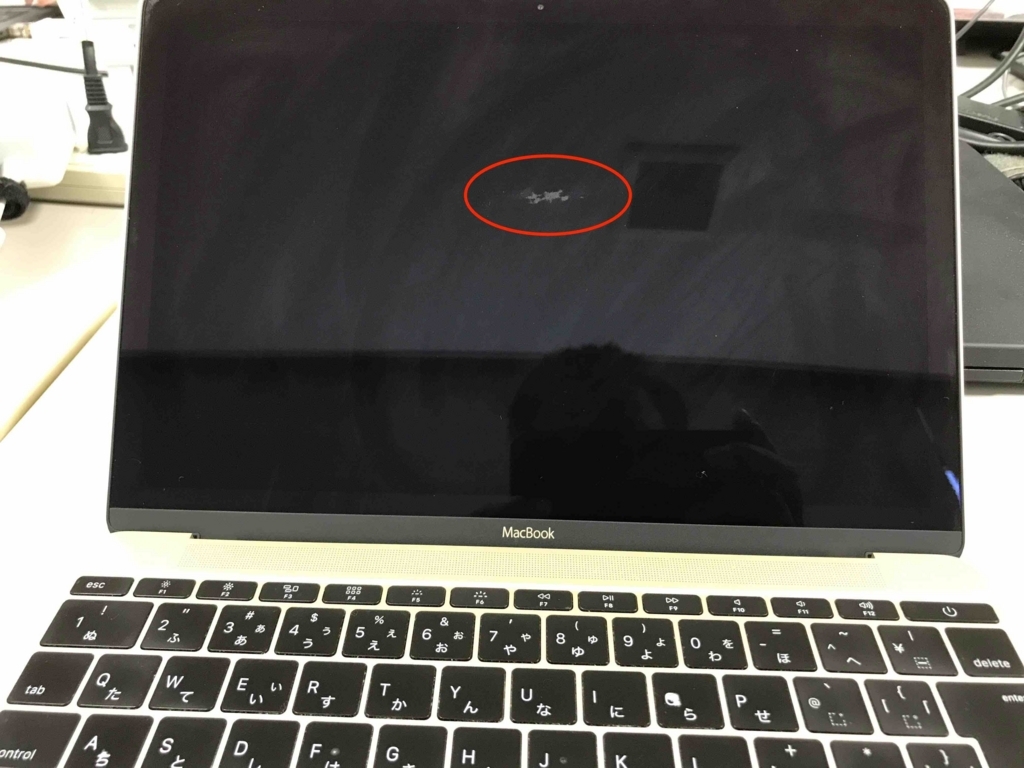
どうも!サラリーマンブロガーのいっしーです
毎日愛用しているMacBookの液晶コーティングが剥がれてしまいました
ディスプレイがRetinaになってからというもの、この様な現象が発生していることは知っていましたが、まさか自分のMacBookもなるとは・・・
目次
はじめはディスプレイに汚れがついてるかと思った
最初のうちはキーボードの痕がうっすらと残っていただけだったので、液晶用のウェットクリーニングティッシュで汚れを拭き取ってました
しかし今日はいくら拭いても汚れがとれないのです
力をいれてゴシゴシした結果、液晶画面がシミみたいになりました
これがコーティング剥がれか?!とすぐに分かりました
よくネットに情報があるのでこんなことあるんだ。と思っていましたが、ネットにあるのはMacBook Proばかりなので、MacBookでも発生することを初めて知りました
気になる金額は?
無償で液晶交換していることは知っていましたが、古いMacBook Proなどはすでに無償の交換期間が終わっているものがありました
またMacBook Proの情報はネットにもたくさんあるのに、わたしのMacBookの情報はほとんどありませんでした
そしてわたしのMacBookはAppleCareには入っていません
Appleサポートに問い合わせた結果、無償で交換してもらえることになりました
※画面のひび割れや水濡れ等の外傷がないことが条件
送料も無料とのことです
わたしのMacBook詳細情報

わたしのMacBookの情報です
12インチのRetinaとなっていて2015年のモデルです
後でAppleのサポートに連絡するときに、シリアル番号とメモリとハードディスクの情報を聞かれるのでメモしておきます
Mac詳細情報表示手順
画面左上の「リンゴマーク」をクリック、「このMacについて」をクリック
この画面で、シリアル番号とメモリの容量をメモします
「ストレージ」をクリック
ストレージの全容量をメモします

わたしのMacBookですと「500GB」となります
管理者アカウントの作成
修理に出す時に管理者アカウントを作成しておく必要があります
これはMacを最新状態にアップデートする時のためや正常動作を確認するために必要です
修理依頼の時にもアカウント名とパスワードが聞かれるので前もって作成しておきます
管理者アカウントの作成は、「システム環境設定」「ユーザとグループ」でできます
チャットで修理依頼
わたしはAppleにチャットで連絡しました
こちらをクリックします
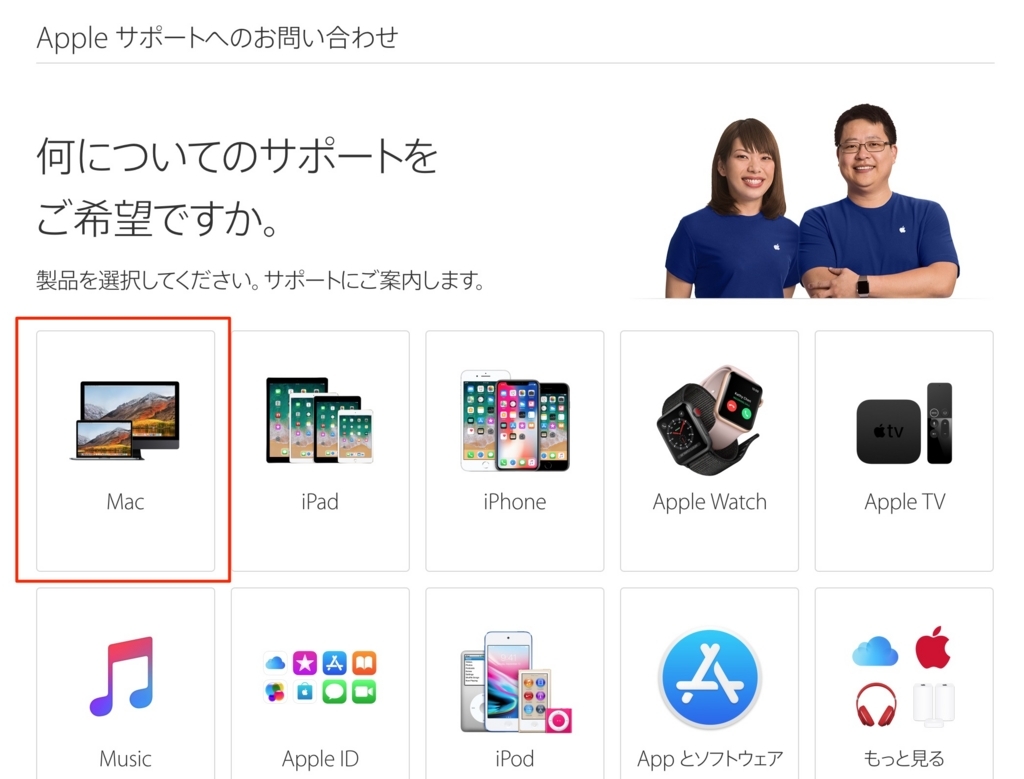
「Mac」をクリック
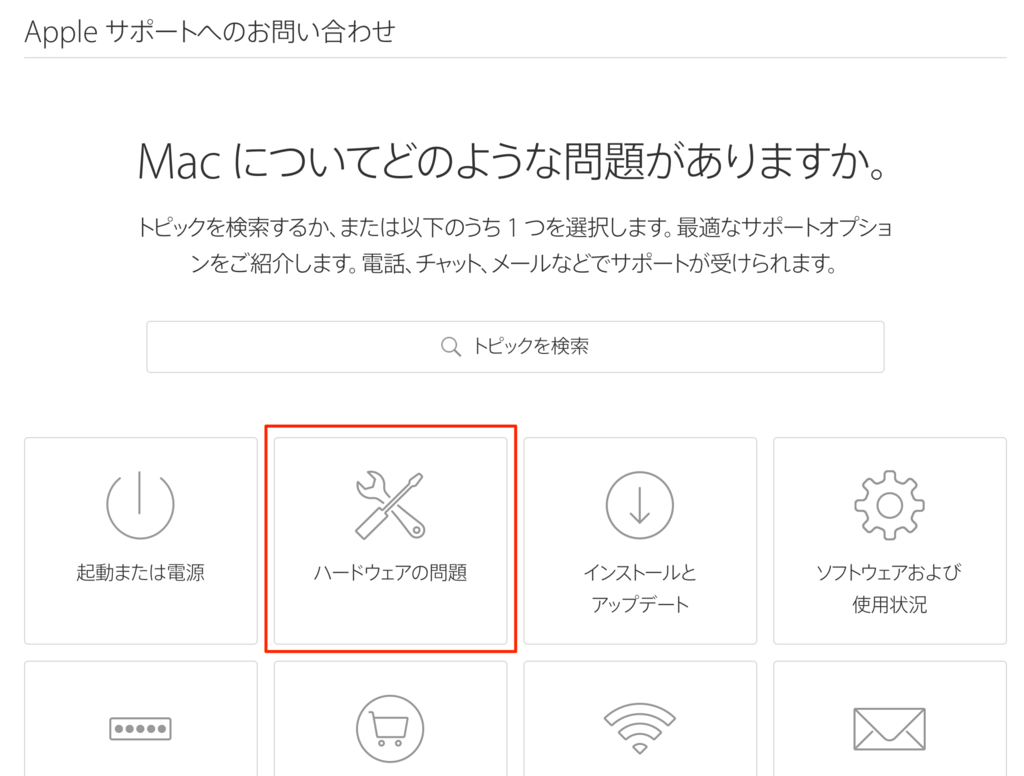
「ハードウェアの問題」をクリック
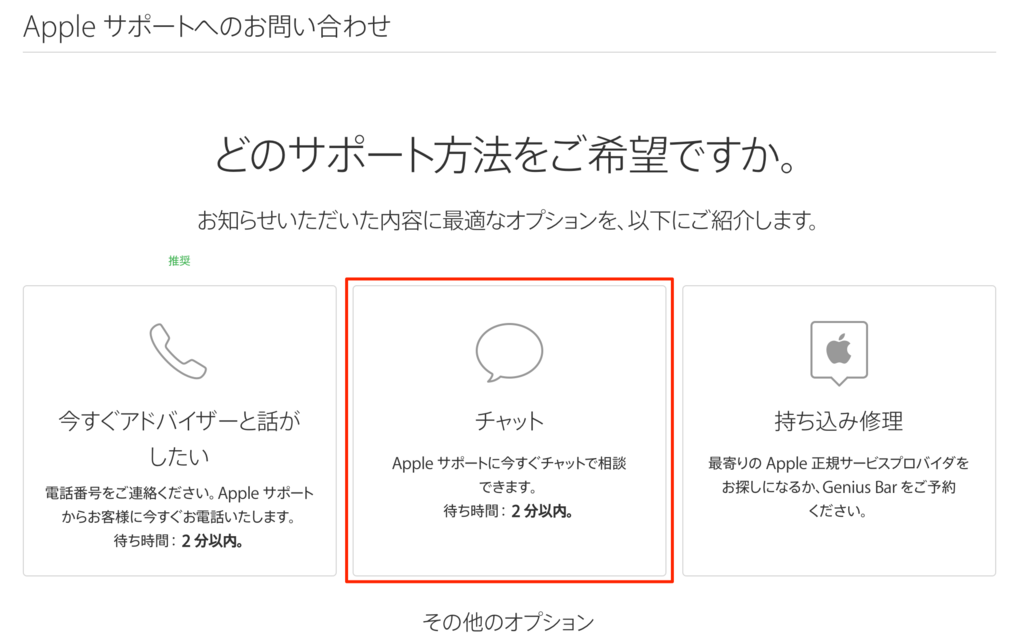
「チャット」をクリック
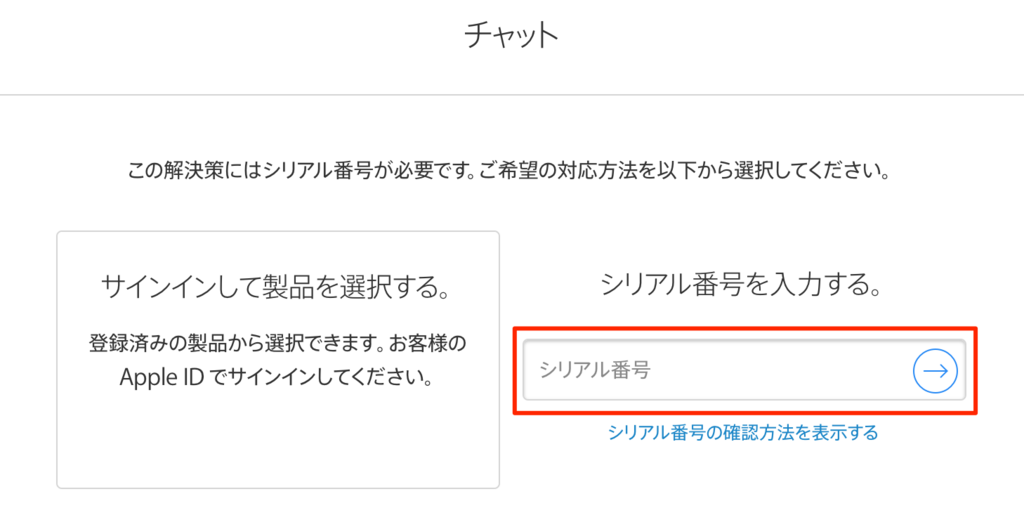
メモしておいた「シリアル番号」を入力
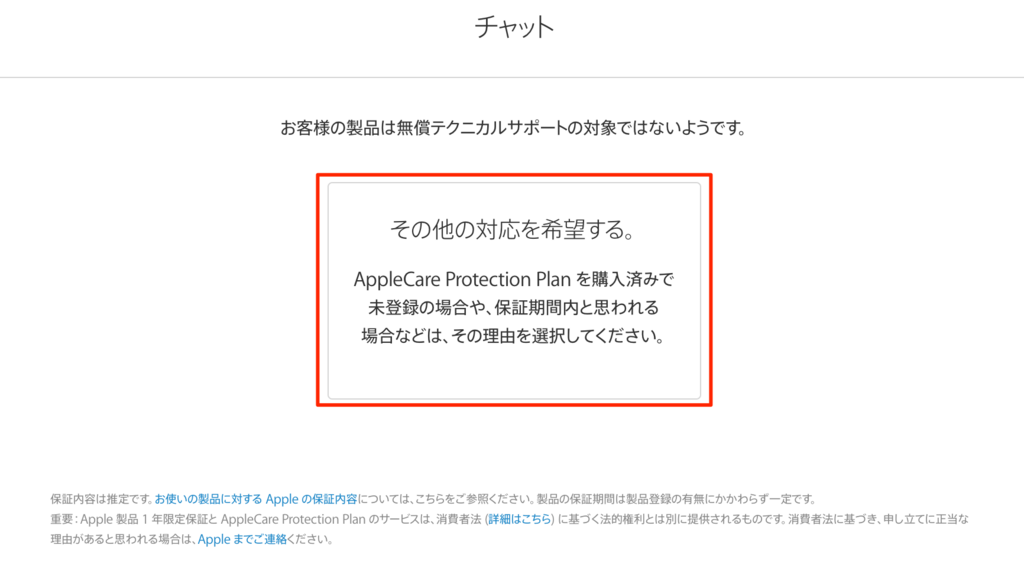
「その他の対応を希望する。」をクリック
わたしはすでにAppleCareの期間も終了していたのでこの表示でしたが、AppleCareの期間内の方は違うメッセージが表示されます

「最近購入したアップル製ソフトウェアをこのコンピュータで使おうとすると問題が起こる。」をクリック
関係ないですが強引に進みます
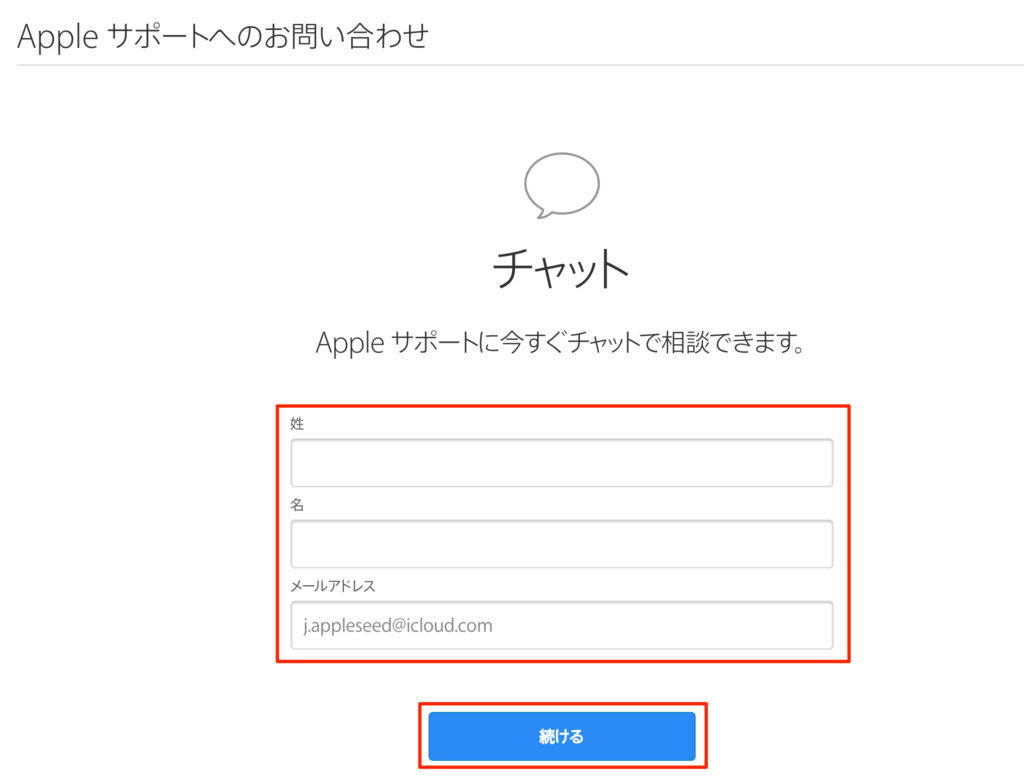
姓・名・メールアドレスを入力(姓・名は日本語でも入力可)
「続ける」をクリック
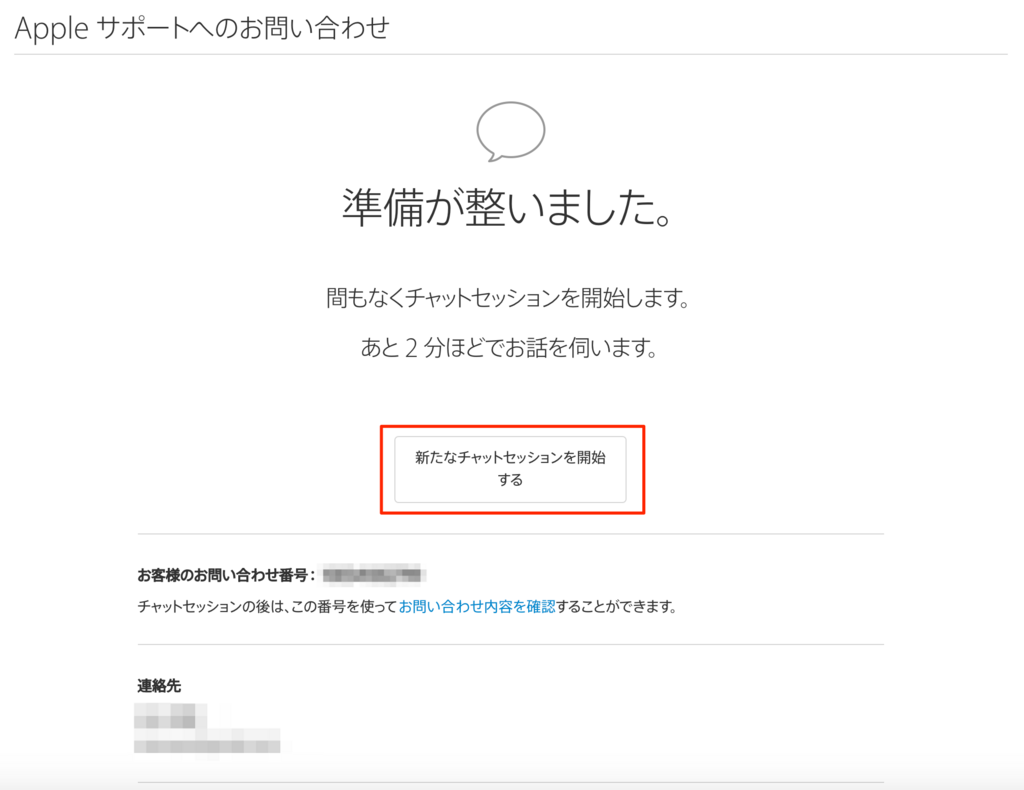
「新たなチャットセッションを開始する」をクリック
別ウィンドウが開いてチャットが開始されます
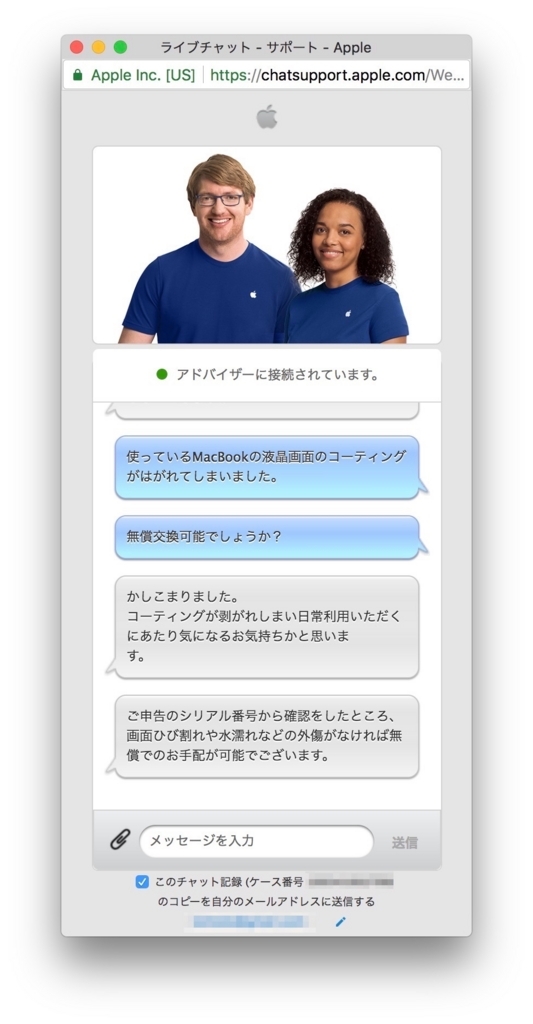
問い合わせ内容を聞かれるので、液晶画面のコーティングがはがれたことを伝えて、無償交換が可能か聞いてみると、すぐに手配可能との返答がありました
以下の質問に答えます
- 名前
- 集荷先/返却先住所(郵便番号含む)
- 連絡先電話番号
- メールアドレス
- 集荷希望日(明後日以降)
- 集荷希望時間帯(①9:00-12:00 ②14:00-16:00 ③16:00-18:00 ④18:00-21:00)
- ハードディスクの容量
- 搭載されているメモリ
- OSのバージョン
- 預けるMacの管理者アカウント名とパスワード
何も控える必要はありません
チャットのやり取りは終了しだいメールで送信されてくるし、修理受付番号や修理状況ページのURLのメールも届きます
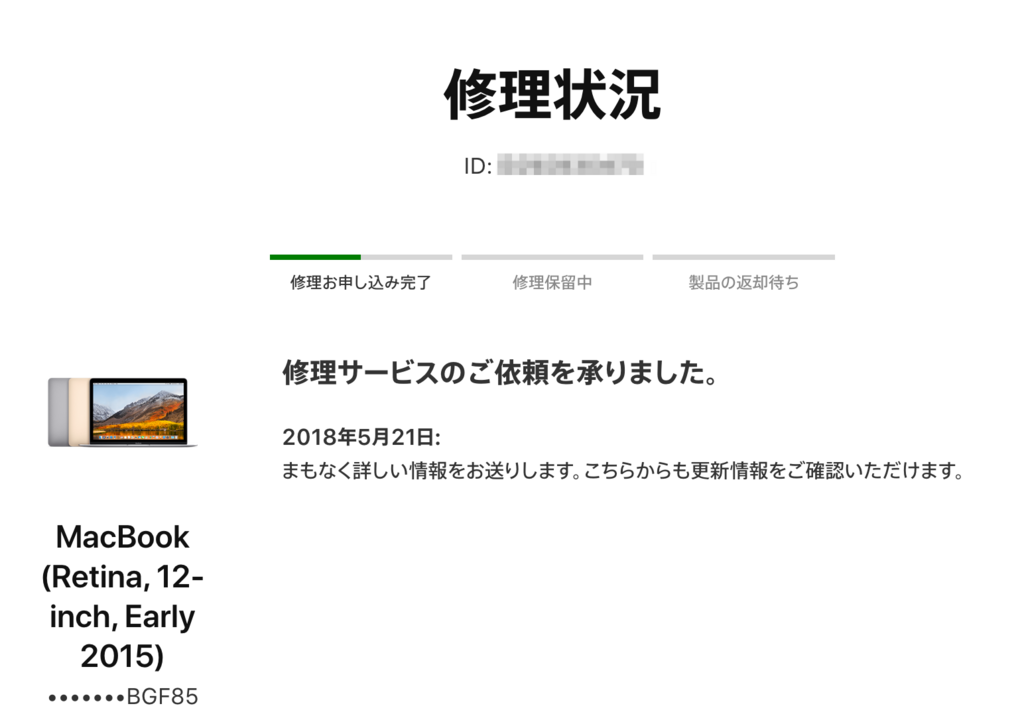
送付時注意事項
送付物は本体のみ
ACアダプタや電源コードなど全ての付属品は必要ありません
梱包する必要もありません
製品本体のみをヤマト運輸に渡します
工場にて損傷や水漏れを確認した場合
有償修理になります
その場合、メールにて修理を続行するかの確認があります
ハードドライブのデータは削除される可能性がある
ハードドライブのデータは削除される可能性があるとのことなので必ずバックアップをとっておいてください
USBハードディスクを用意して。Time Machineを利用すればすぐにバックアップを取れます
おすすめUSBハードディスクはこちら
USBハードディスクに接続するためのアダプタ
USBディスクを接続した状態でTime Machineを起動するとTIme Machineがディスクを認識して初期化などを行ってバックアップを開始します
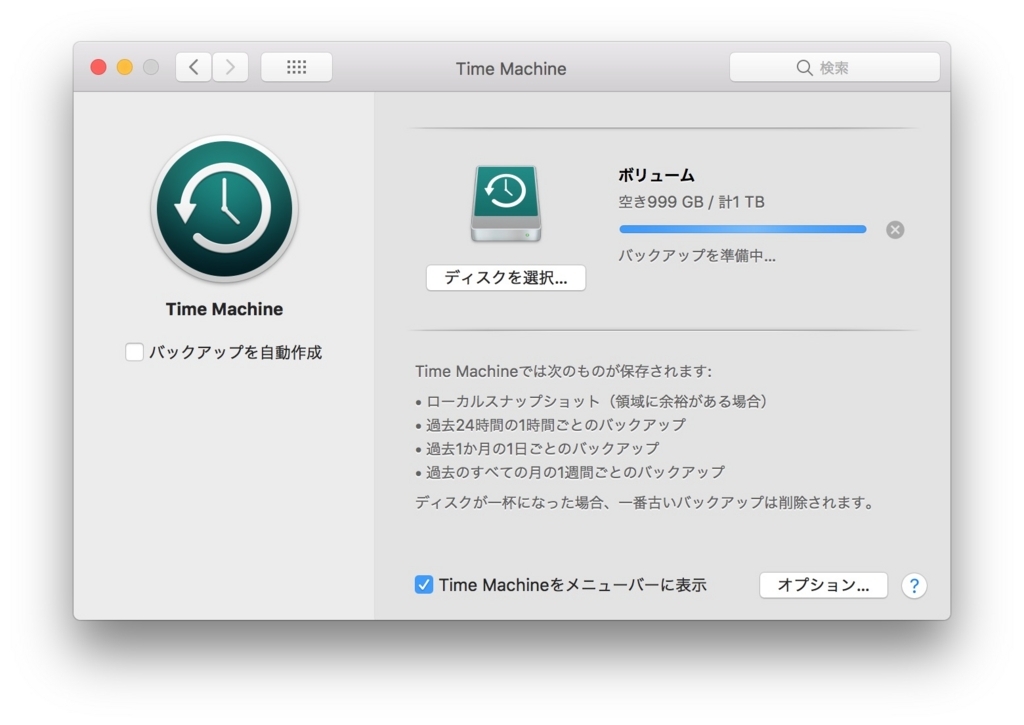
わたしのMacBookでは約250GB使っている状態で約6時間かかりました
時間がかなりかかるので、できるだけ早めにバックアップしたほうがいいです
ヤマト運輸が集荷にきました
指定していた日時でヤマト運輸が梱包用の箱を持ってMacBookを集荷にきました
本体のみ手渡すと、箱にキレイに収まりました

梱包するのを見ていると、この箱はわたしの12インチMacBookではかなり余裕がありました。余裕があるといっても箱の中でMacBookが動くことはありません
どうも15インチくらいのノートパソコンまで対応している箱のようでした
とにかく自分で梱包しなくていいのはとっても楽
MacBookが帰ってきました
集荷の時と同じ箱でMacBookが帰ってきました
本体にもフィルムがはられています
キーボードと画面の接触にも保護材がはいっていました
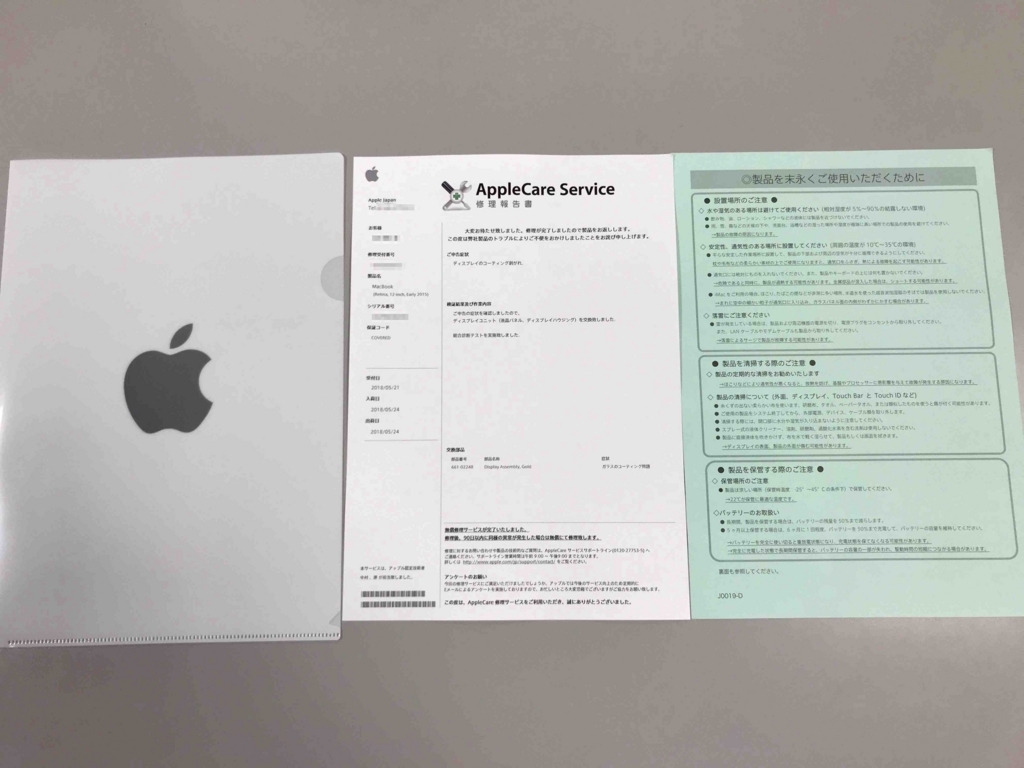
リンゴマークのファイルが同梱されていて、中には修理報告書がはいってました
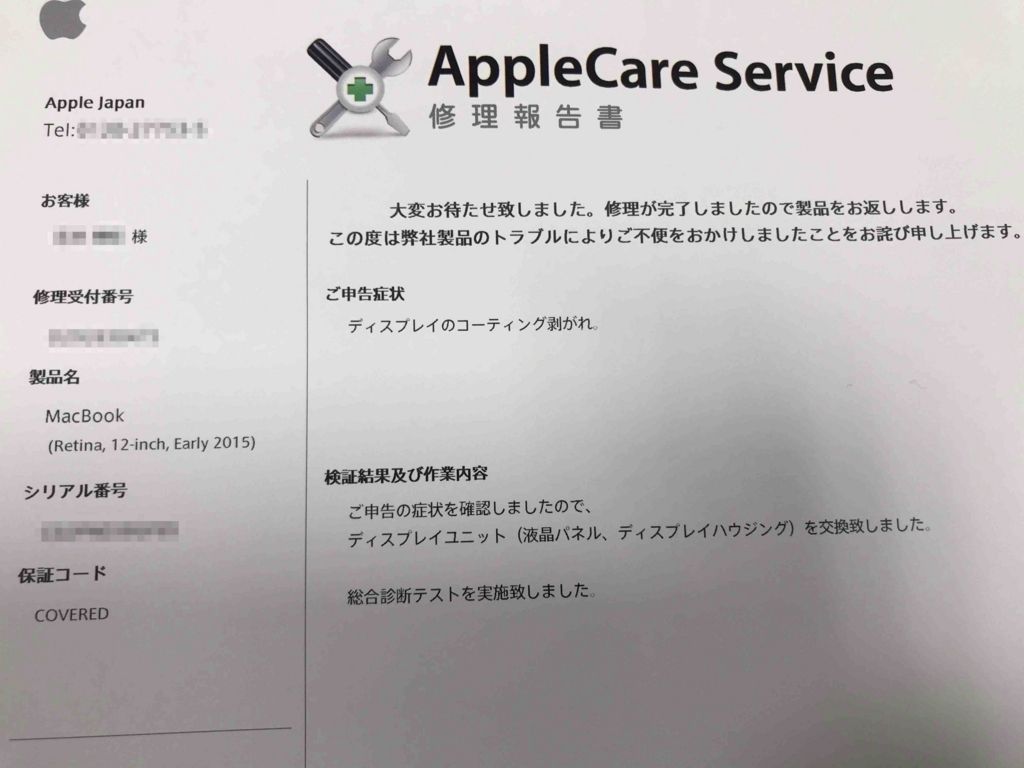
内容を確認するとディスプレイユニット毎交換されていました
実際何日かかったのか?
ヤマト運輸が集荷し、工場で検証、ディスプレイ交換、ヤマト運輸による宅配という流れでした
工場に到着してから3日から5日(土日を除く)程度で戻ってくるそうですが、わたしの場合は工場に到着してその日に出荷されて、預けてから帰ってくるまで3日しかかかりませんでした
5/21 修理依頼
5/23 ヤマト運輸が集荷
5/24 7:31 修理工場に到着(メールで連絡がありました)
5/24 16:45 修理完了、発送(メールで連絡がありました)
5/25 16:00 到着
まとめ
サポートの対応が早いことからもAppleはMacBookでもこの現象が発生することを知っているがリコールみたいなものは発表されていません
どうも問い合わせがあればその度に対応するという姿勢みたいです
問い合わせする入り口がすごくわかりにくいですが、いつまでも無償修理してくれる保証もないので同じ現象が出たら早めに対応したほうがいいです
バックアップもUSBハードディスクさえあれば、TimeMachineですぐに行えるのでもしものためにバックアップは必ずとるようにしましょう
自分で梱包する必要がなく、送料なども無料となっています
わたしは集荷にきてくれた日の翌々日にはもう手元にMacBookが戻ってきました。まあこの辺は工場の混みようにもよるでしょうが、この対応はとても早くとても好感がもてました
関連文書
MacBookを一番使ってます!▼
MacBook Pro、MacBook、iPad Pro、iPhoneを仕事や趣味で使っているわたしが教える。一番使っているのはこれだ!! – 石ログ
MacBookの動作が遅くなることがありました▼
MacBookがログインしてからの動作が遅い!対処法と解決方法 – 石ログ

















